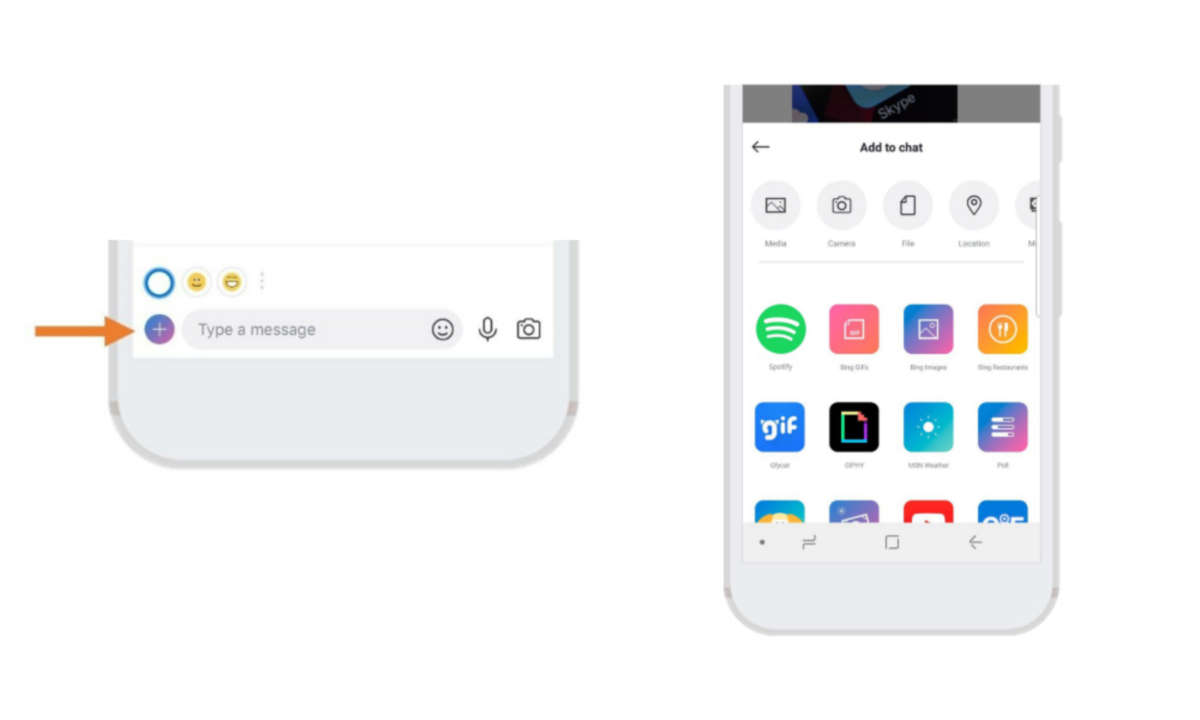Skype nutzen: Anleitung für Desktop-Rechner
Unsere Schritt-für-Schritt-Anleitung für Skype: Wie Sie das Desktop-Programm installieren, Ihr Profil einrichten, Kontakte hinzufügen und Videokonferenzen führen.

Wir zeigen in wenigen Schritten, wie Sie Skype installieren und auf Ihrem Notebook oder Desktop-PC nutzen. Wir konzentrieren uns auf den Desktop-Client für Skype. Dieser ist gegenüber der Windows-10-App in unseren Augen deutlich leistungsfähiger, komfortabler bei Multitasking zu bedienen, erlaubt...
Wir zeigen in wenigen Schritten, wie Sie Skype installieren und auf Ihrem Notebook oder Desktop-PC nutzen. Wir konzentrieren uns auf den Desktop-Client für Skype. Dieser ist gegenüber der Windows-10-App in unseren Augen deutlich leistungsfähiger, komfortabler bei Multitasking zu bedienen, erlaubt mehr Einstellungen und bietet erfahrungsgemäß (etwas) weniger Grund zu meckern.
Skype: In 11 Schritten zur Videokonferenz
Hier zeigen wir Schritt für Schritt, was Sie tun müssen, um mit Skype eine Videokonferenz starten zu können. Wer die mobilen Apps bevorzugt, findet auf connect.de eine Anleitung für Skype auf Android und iOS. Andere Tools für Videokonferenzen finden Sie auf connect-living.de.
- Schritt 1: Laden Sie Skype für den Desktop von Microsoft herunter.
- Schritt 2: Starten Sie die Datei, die Sie gerade geladen haben, per Doppelklick.
- Schritt 3: Bei der Meldung „Möchten Sie zulassen, dass durch diese App Änderungen an Ihrem Gerät vorgenommen werden?“ bestätigen Sie mit „Ja“.
- Schritt 4: Klicken Sie auf „Installieren“.
- Schritt 5: Skype startet nach Abschluss der Installation automatisch mit einem Assistenten, der Sie durch die Ersteinrichtung führt.
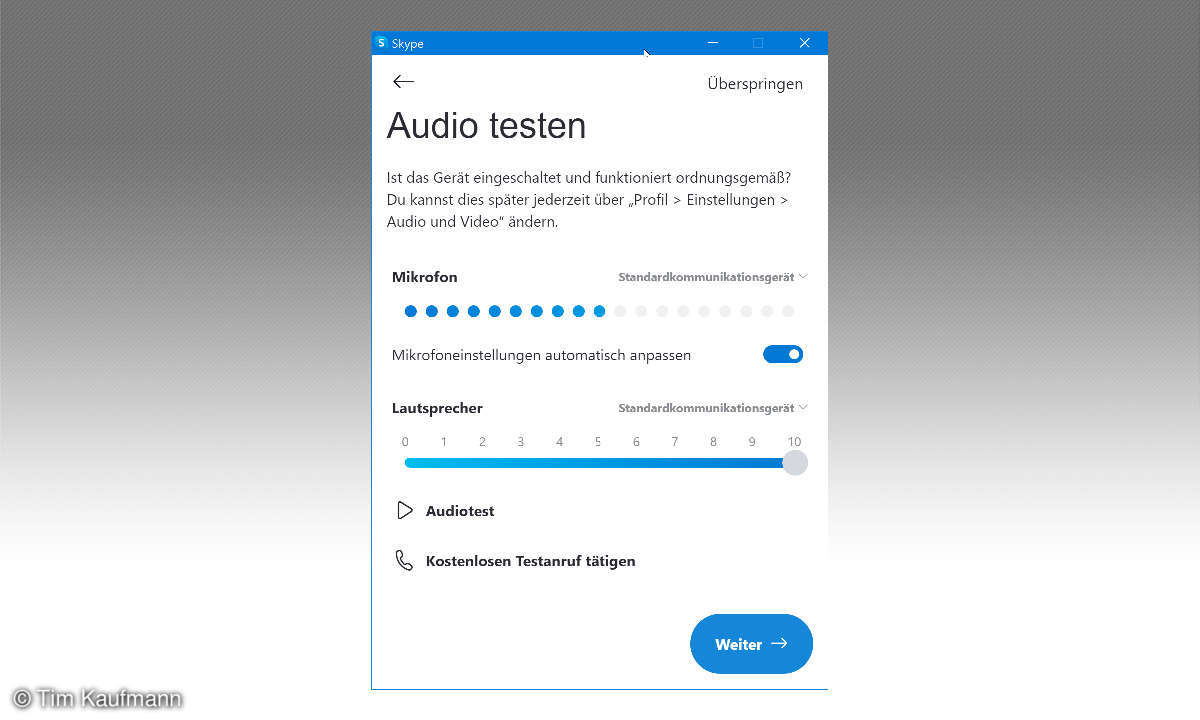
- Schritt 6: Für Skype benötigen Sie ein kostenfreies Microsoft-Benutzerkonto. Geben Sie Ihre Zugangsdaten ein, sofern Sie bereits über ein solches Konto verfügen. Anderenfalls klicken Sie auf „Dann erstellen Sie jetzt eins“ und legen ein Konto an.
- Schritt 7: Erfahrungsgemäß bereitet die Einrichtung von Lautsprecher und Mikrofon die größten Probleme. Widmen Sie dem Schritt „Audio testen“ deshalb besondere Aufmerksamkeit. Hier kommt es darauf an, dass Sie das richtige Mikrofon und den richtigen Lautsprecher einstellen. Anderenfalls hören Sie nichts und/oder werden nicht gehört. Nachdem Sie Ihr Mikrofon ausgewählt haben muss der gepunktete Balken ausschlagen, sobald Sie hineinsprechen. Aus dem gewählten Lautsprecher muss ein Signal ertönen, wenn Sie auf „Audiotest“ klicken.
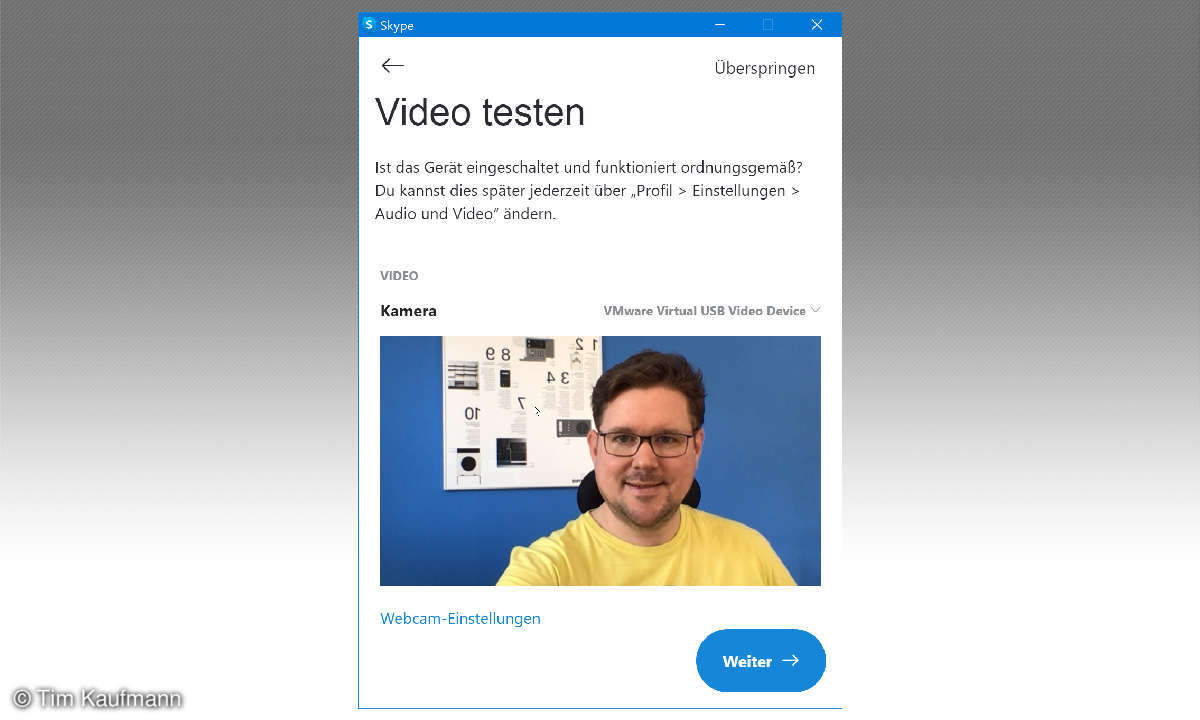
- Schritt 8: Im nächsten Schritt stellen Sie Ihre Webcam ein. Sobald Sie sich selbst sehen können, klicken Sie auf „Weiter“.
- Schritt 9: Fügen Sie nun einen Kontakt hinzu, mit dem Sie telefonieren möchten. Klicken Sie dazu auf „Kontakte“, dann auf „Neuer Kontakt“ und verwenden Sie dann die Suchfunktion. Am schnellsten geht es, wenn Sie sich im Vorfeld den Skype-Nutzernamen Ihres Gesprächspartners mitteilen lassen.
- Schritt 10: Starten Sie nun Ihr erstes Videotelefonat. Dazu wechseln Sie auf den Reiter „Chats“ und klicken auf „Neuer Chat“. Wählen Sie den gewünschten Kontakt aus und klicken Sie dann oben rechts auf das Kamera-Symbol, um den Anruf zu starten.
- Schritt 11: Videokonferenzen beginnen Sie, indem Sie über „Neuer Chat“ eine Gruppe anlegen. Ihr fügen Sie alle gewünschten Gesprächspartner hinzu und rufen sie dann per Klick auf die Kamera an. Alternativ planen Sie mit Klick auf „Besprechung“ ein Gespräch für einen bestimmten Termin.